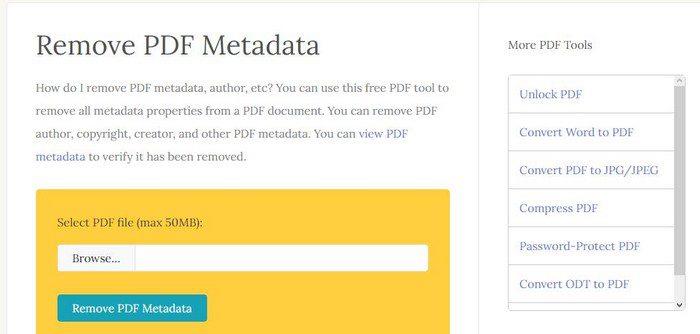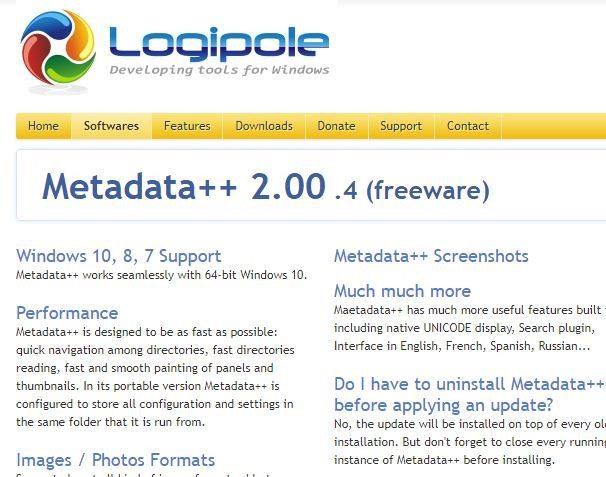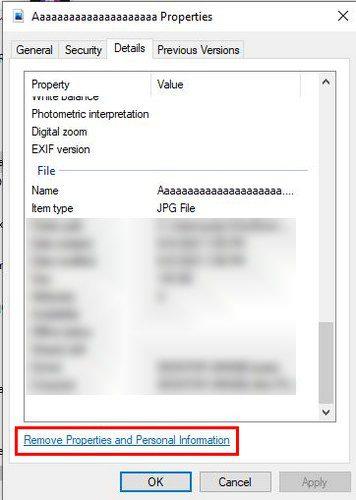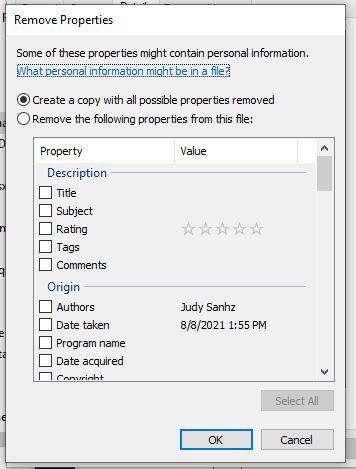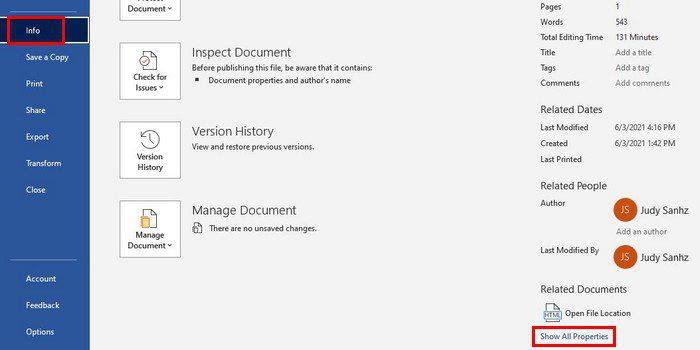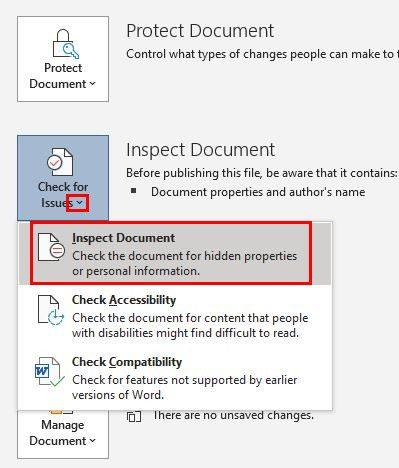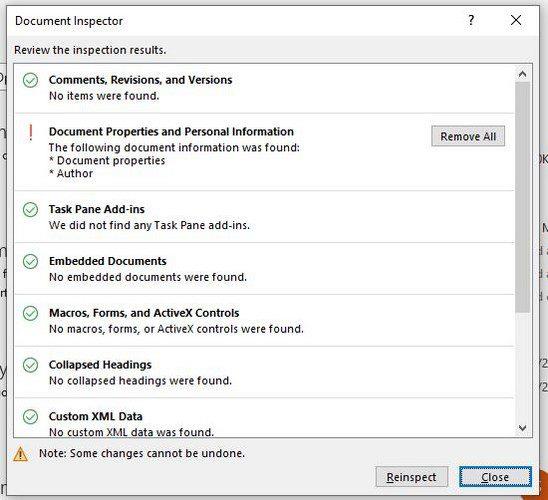Θα δίνατε ποτέ αρχειακές και τεχνικές πληροφορίες για ένα αρχείο που στέλνετε; Φυσικά, δεν θα το κάνατε, αλλά με το να μην σβήνετε τα μεταδεδομένα του αρχείου σας, αυτό ακριβώς κάνετε. Αυτό που κάνει το Metadata είναι ότι δίνει πληροφορίες για μια άλλη συλλογή δεδομένων, μια πιο μεγάλη. Είτε το αποδέχεστε είτε όχι, τα Μεταδεδομένα μπορούν να ενημερώσουν τους άλλους για εσάς από όσο θα θέλατε.
Η διαγραφή μεταδεδομένων από τα αρχεία σας μπορεί να ακούγεται σαν μια περίπλοκη διαδικασία. Ωστόσο, δεν χρειάζεται να είναι με τη βοήθεια χρήσιμων εργαλείων, όπως οι εφαρμογές και ορισμένοι ιστότοποι. Με τη βοήθεια των παρακάτω εργαλείων, μπορείτε να καθαρίσετε τα αρχεία σας από όλα τα μεταδεδομένα και να αισθάνεστε πιο ασφαλείς όταν τα στέλνετε. Τα παρακάτω εργαλεία που μπορείτε να χρησιμοποιήσετε είναι δωρεάν και δεν απαιτούν οικονομικά στοιχεία για να τα χρησιμοποιήσετε.
Πώς να αφαιρέσετε τα μεταδεδομένα από ένα αρχείο PDF
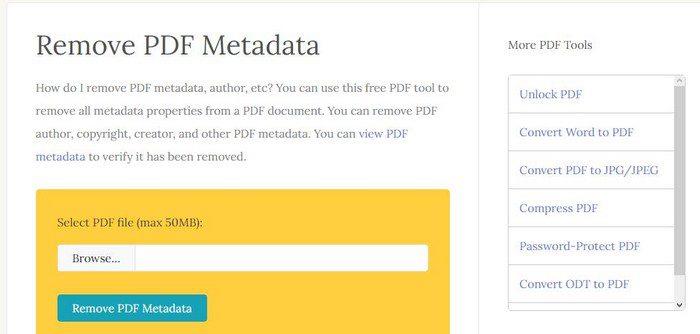
Εάν στέλνετε συχνά αρχεία PDF και θέλετε να αφαιρέσετε όλα τα μεταδεδομένα, μπορείτε να δοκιμάσετε μια δωρεάν ηλεκτρονική υπηρεσία που ονομάζεται PDFYeah . Λάβετε υπόψη ότι δεν μπορείτε να ανεβάσετε αρχεία με μέγεθος μεγαλύτερο από 50 MB. Εάν εργάζεστε με αρχεία PDF που δεν είναι μεγαλύτερα από αυτό το μέγεθος, αυτό το διαδικτυακό εργαλείο θα σας φανεί χρήσιμο. Στα δεξιά, θα δείτε άλλα εργαλεία PDF που μπορείτε να χρησιμοποιήσετε, όπως:
- Ξεκλειδώστε ένα PDF
- Μετατροπή Word σε PDF
- Συμπίεση PDF
- PDF με προστασία κωδικού πρόσβασης
- Μετατροπή ODT σε PDF
Windows
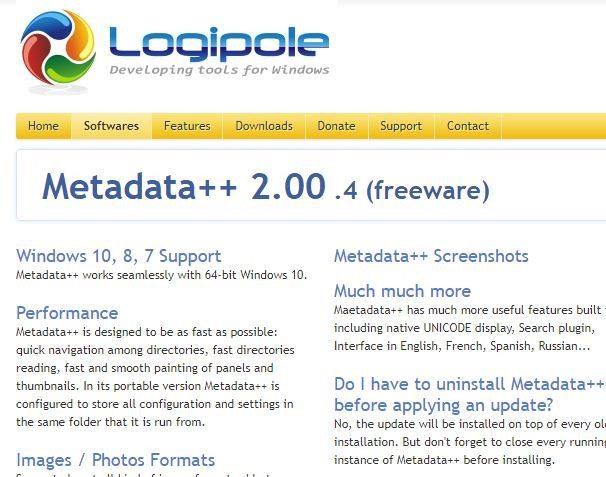
Εάν προτιμάτε να χρησιμοποιήσετε λογισμικό για να αφαιρέσετε τα μεταδεδομένα από τα αρχεία σας, μπορείτε να δοκιμάσετε το Metadata++ . Είναι δωρεάν λογισμικό που σας δίνει πρόσβαση σε όλες τις δυνατότητες που προσφέρει το λογισμικό. Αυτό το δωρεάν λογισμικό δημιουργήθηκε με μοναδικό σκοπό την αφαίρεση των προσωπικών σας πληροφοριών από τα αρχεία και τα μεταδεδομένα. Το λογισμικό διαθέτει επίσης μια χρήσιμη δυνατότητα που σας επιτρέπει να επεξεργάζεστε ένα μαζικό τεράστιο αριθμό αρχείων, ώστε να μην χρειάζεται να τα επιλέξετε ένα προς ένα.
Καταργήστε τα μεταδεδομένα από τα αρχεία μέσω της Εξερεύνησης αρχείων των Windows
Μόλις ανοίξετε την Εξερεύνηση αρχείων των Windows, βρείτε το αρχείο του οποίου τα μεταδεδομένα θέλετε να διαγράψετε. Όταν το βρείτε, μην το ανοίξετε, αλλά κάντε δεξί κλικ πάνω του. Κάντε κλικ στην επιλογή Ιδιότητες και μεταβείτε στην καρτέλα Λεπτομέρειες. Στο κάτω μέρος, θα δείτε μια επιλογή με μπλε χρώμα που ονομάζεται Κατάργηση ιδιοτήτων και προσωπικών πληροφοριών.
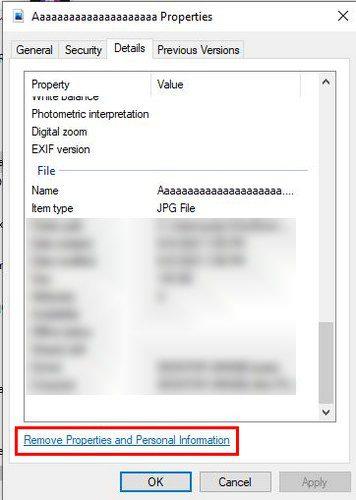
Στο παράθυρο Κατάργηση ιδιοτήτων, θα δείτε δύο επιλογές:
- Δημιουργήστε ένα αντίγραφο με όλες τις πιθανές ιδιότητες που έχουν αφαιρεθεί – Αυτό που κάνει αυτή η επιλογή είναι ότι δημιουργεί ένα αντίγραφο του αρχείου που δεν έχει μεταδεδομένα.
- Καταργήστε τις ακόλουθες ιδιότητες από αυτό το αρχείο – Το επιλεγμένο αρχείο αντικαθίσταται και τα επιλεγμένα μεταδεδομένα αφαιρούνται. Μπορείτε να επιλέξετε μερικά ή να τα επιλέξετε όλα
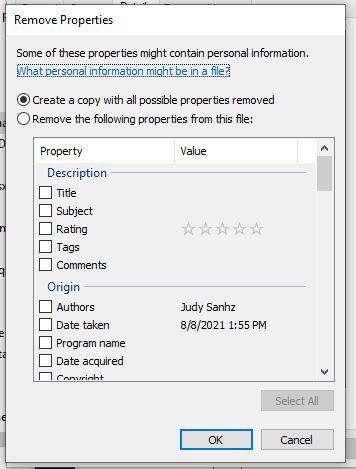
Πώς να δείτε και να διαγράψετε τα μεταδεδομένα για ένα αρχείο Word
Κάθε αρχείο έχει τα μεταδεδομένα του και περιλαμβάνει αρχεία Word. Μπορείτε να προβάλετε τα μεταδεδομένα για τα έγγραφα του Word ανοίγοντας το Word και μετά το Αρχείο. Μόλις ανοίξει το αρχείο, κάντε κλικ στην επιλογή αρχείου επάνω αριστερά και όταν το πλαϊνό μενού βγει, κάντε κλικ στο Πληροφορίες.
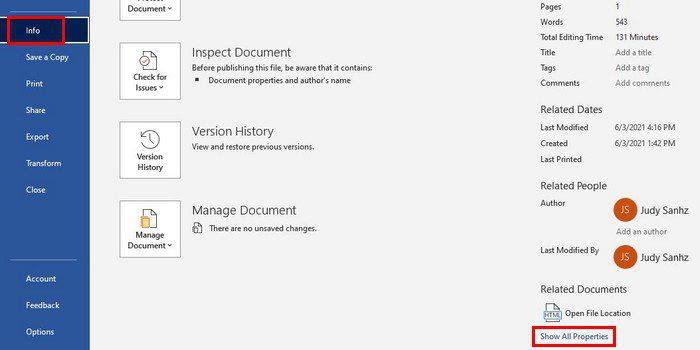
Αν δείτε δεδομένα που θα θέλατε να μην υπήρχαν, τα καλά νέα είναι ότι υπάρχει τρόπος να διαγράψετε τα μεταδεδομένα από το αρχείο. Εάν είστε ακόμα στις Πληροφορίες, μεταβείτε στην επιλογή Έλεγχος εγγράφου και κάντε κλικ στο αναπτυσσόμενο μενού. Επιλέξτε την επιλογή Έλεγχος εγγράφου και θα ανοίξει ένα νέο παράθυρο.
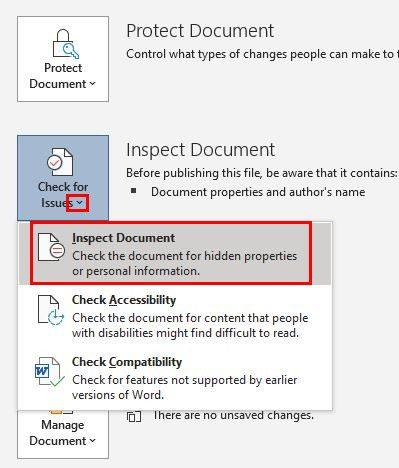
Στο παράθυρο, θα δείτε ένα επιλεγμένο πλαίσιο στα δεξιά κάθε επιλογής. Βεβαιωθείτε ότι έχετε επιλέξει όλα τα πλαίσια. Κάντε κλικ στο κουμπί Επιθεώρηση κάτω δεξιά. Όταν ολοκληρωθεί ο έλεγχος εγγράφων, θα δείτε ένα πράσινο σημάδι επιλογής ή ένα κόκκινο θαυμαστικό στα δεξιά κάθε επιλογής.
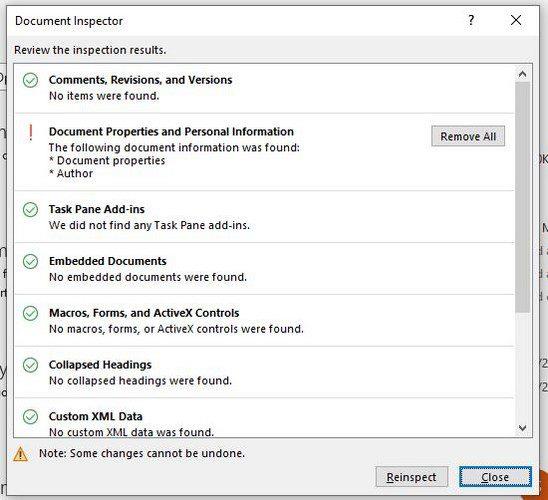
Εάν δείτε ένα πράσινο σημάδι επιλογής, αυτό σημαίνει ότι καμία από αυτές τις πληροφορίες δεν βρέθηκε στο αρχείο. Αλλά, αν δείτε ένα κόκκινο θαυμαστικό, ξέρετε τι σημαίνει αυτό. Για να αφαιρέσετε τα ανεπιθύμητα δεδομένα, κάντε κλικ στο κουμπί Κατάργηση όλων και αυτή η επιλογή θα έχει πλέον ένα πράσινο σημάδι επιλογής.
Εάν πιστεύετε ότι είναι απαραίτητο, μπορείτε να ελέγξετε ξανά το έγγραφό σας ή να το κλείσετε. Για να βεβαιωθείτε ότι τα μεταδεδομένα διαγράφηκαν, θα πρέπει να επαναλάβετε τα παραπάνω βήματα. Εάν λάβατε κόκκινα θαυμαστικά, αυτή τη φορά, θα πρέπει να λάβετε όλα τα πράσινα σημάδια επιλογής. Αυτό σημαίνει ότι τα μεταδεδομένα έχουν φύγει.
συμπέρασμα
Κάποιοι μπορεί να μην ενδιαφέρονται αν το αρχείο που στέλνουν έχει μεταδεδομένα ή όχι. Αλλά, εάν δεν θέλετε να συνδεθείτε με το αρχείο, θα πρέπει να το διαγράψετε. Όπως καταλαβαίνετε, δεν χρειάζεται πολύς χρόνος για να το σβήσετε, επομένως είναι κάτι που μπορείτε να κάνετε ακόμα κι αν βιάζεστε. Πιστεύετε ότι θα διαγράφετε συχνά τα μεταδεδομένα από τα αρχεία σας; Ενημερώστε με στα σχόλια παρακάτω και μην ξεχάσετε να μοιραστείτε το άρθρο με άλλους στα μέσα κοινωνικής δικτύωσης.